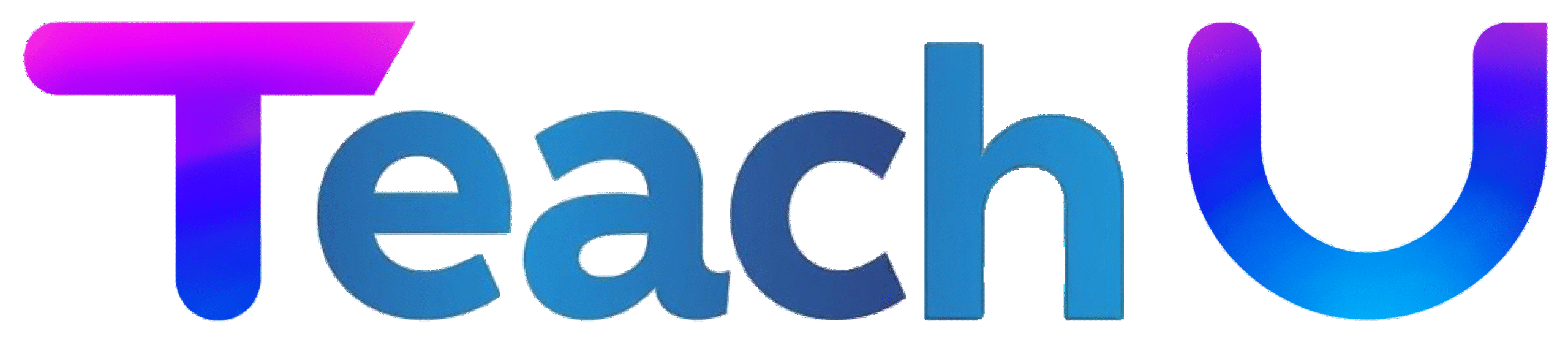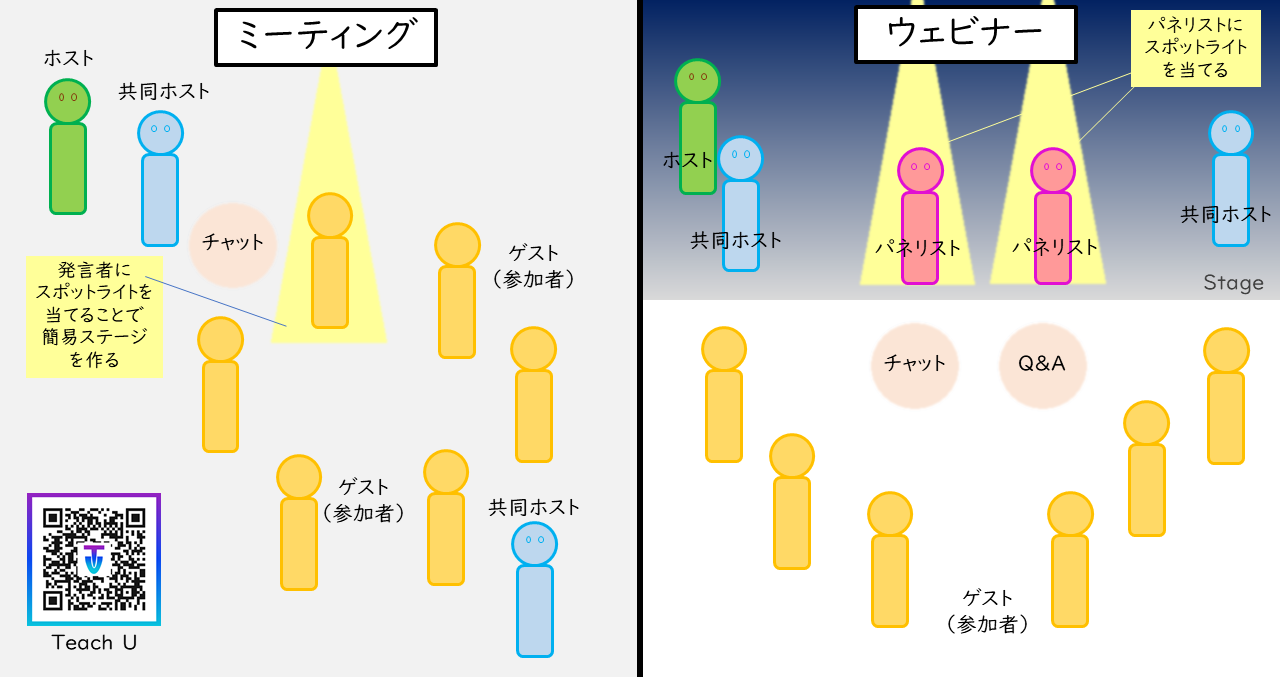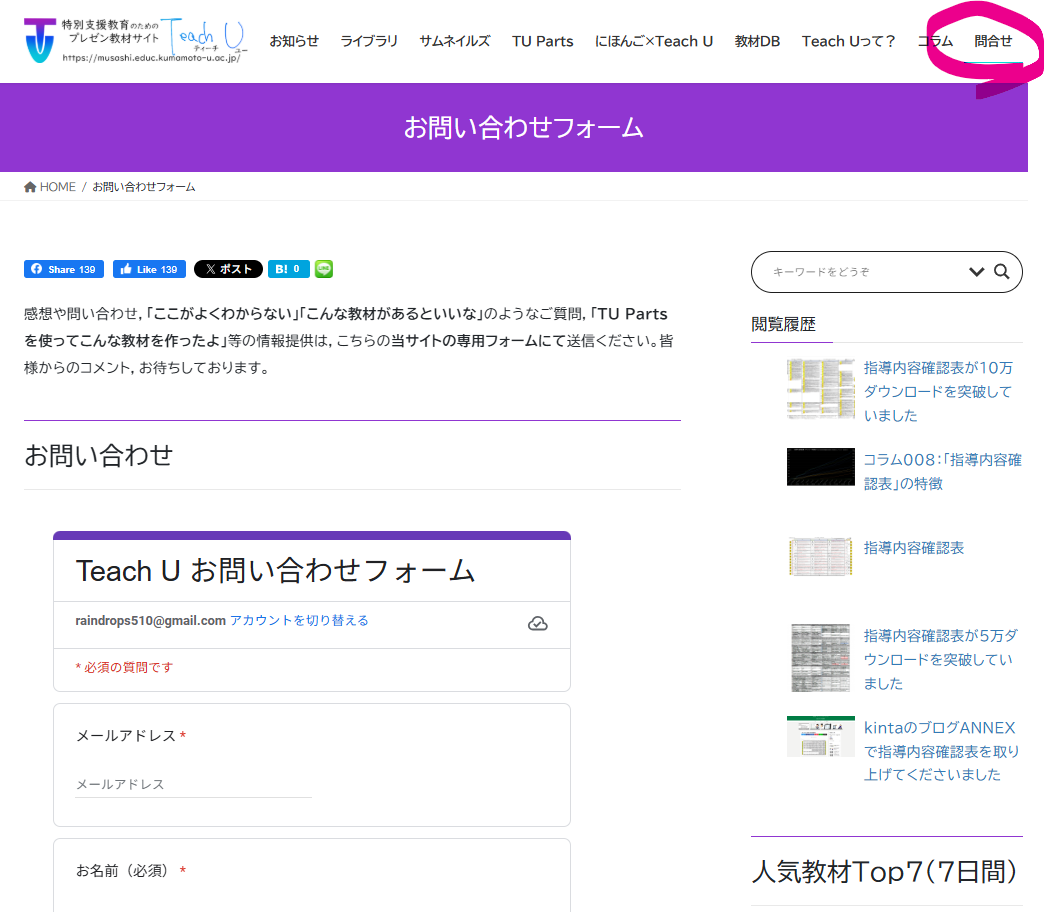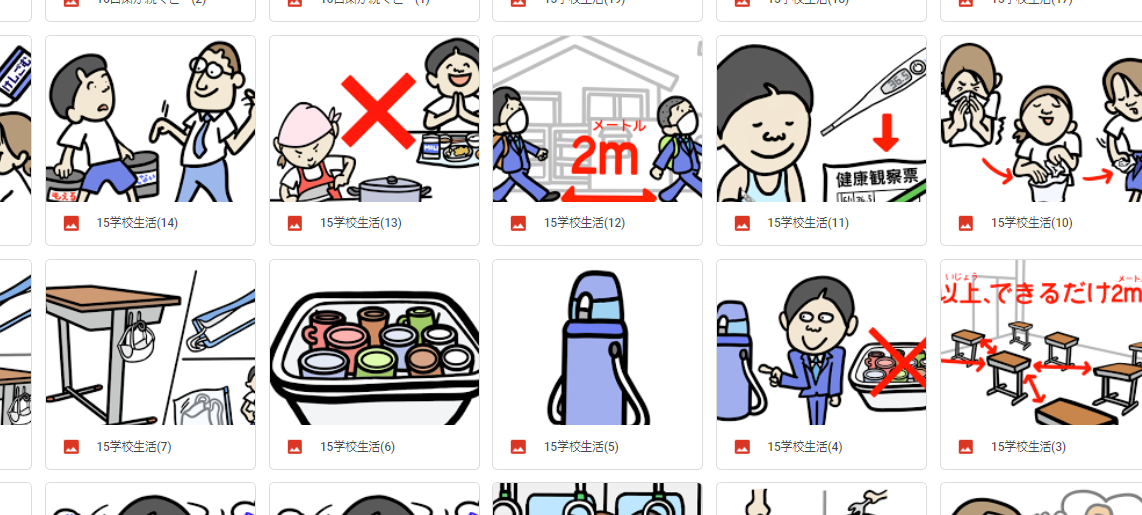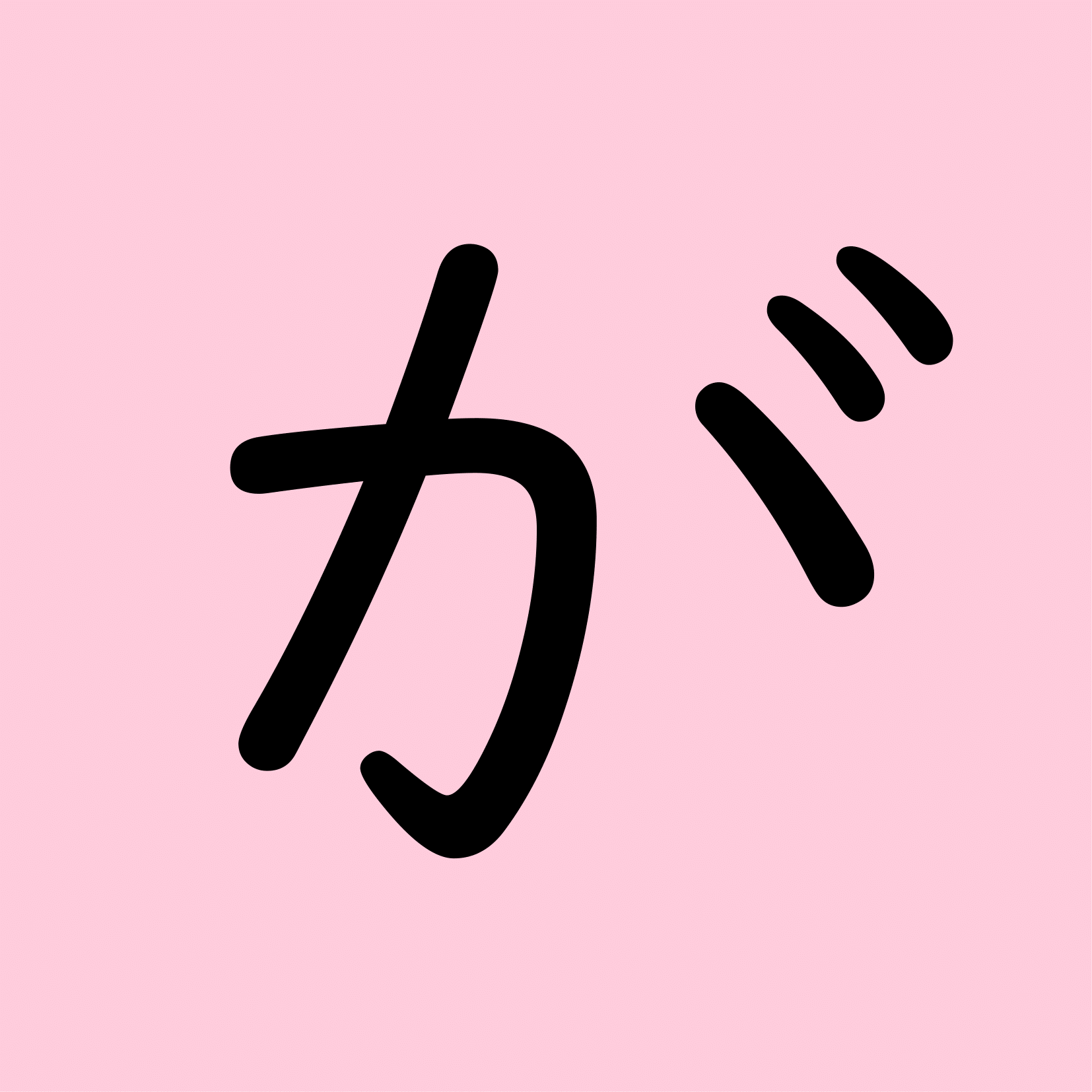7/22に,こちらにて30分ほどお話をさせていただきました。教育関係者向けモリサワオンラインセミナー。

Windows10に標準で入っているユニバーサルデザインのフォント「UDデジタル教科書体」を作った会社「モリサワ」さん。
Teach Uの教材に使っているフォントは,この「UDデジタル教科書体」です。そのご縁もあり,UDフォントのエバンジェリスト(普及をしていく人)に選んでいただいておりまして(UDフォントのエバンジェリストは,九州内では現在3人だそうです),今回モリサワさんが初めて教育関係者向けのオンラインセミナーを実施するとのことで,お声掛けを5月の臨時休校期間中にいただきました。
それから事前リハまで含め4回ほど,オンライン(Zoom)で打ち合わせをしました。企業の方とのコラボレーションなので, 打ち合わせには,本社や支社,営業先の店舗や移動中の車内等からの参加で,皆さんお忙しい中,時間を割いてくださっているんだなぁと感じ,打ち合わせだけでも,普段学校現場にいる自分としては刺激的な時間でした。
ちなみに事前打ち合わせの4回のうち,最初2回は「ミーティング」形式,直前の2回は本番想定の「ウェビナー(Webセミナー)」形式でした。
Zoomの「ミーティング」と「ウェビナー」の違いは,Zoomのホームページに掲載されています。
ミーティングとウェビナーの比較 - Zoomヘルプセンター
https://support.zoom.us/hc/ja/articles/115005474943-%E3%83%9F%E3%83%BC%E3%83%86%E3%82%A3%E3%83%B3%E3%82%B0%E3%81%A8%E3%82%A6%E3%82%A7%E3%83%93%E3%83%8A%E3%83%BC%E3%81%AE%E6%AF%94%E8%BC%83
実際にウェビナーに登壇してみて,なんとなく,ミーティング形式とウェビナー形式の違いが見えてきました。自分が描いているイメージで図式化してみました。
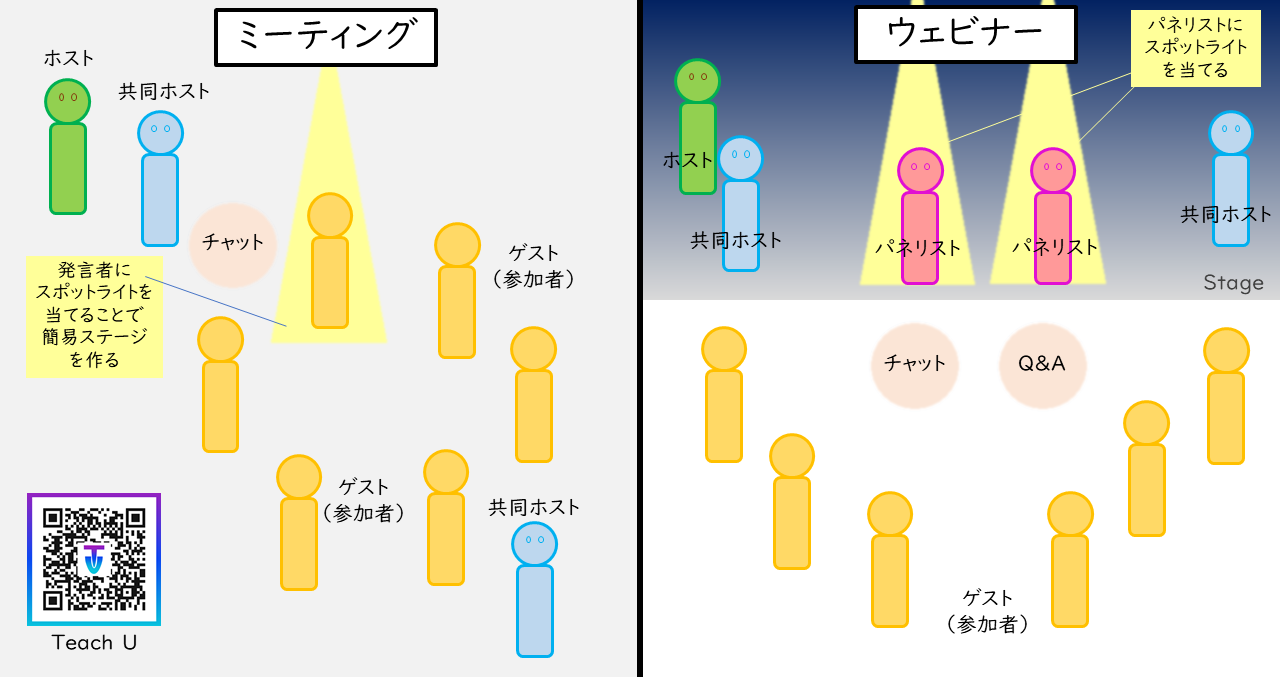
「ミーティング」は,その場にいる人がよりフラットな立ち位置にいるイメージで,「スポットライトビデオ」機能をホスト(または共同ホスト)が使うことで,発言者(発表者)のステージを簡易的に用意します。他の方法として,その場にいる人全員が音声をミュートにして,発言者(発表者)のみミュート解除(マイクオン)にし,スピーカービューの状態(音声を拾っている人が画面に一人映しになる)で参加者が閲覧するルールを作れば,簡易ステージ化が可能です。後半の方法は面倒ですが,画面のハウリング(画面の中に同じ画面が繰り返し読み込まれてしまう)が起きる場合など,場合によっては活用できる方法です。
「ウェビナー」は,初めから明確にステージが作られているイメージで,裏(ステージ袖あたり)でホストや共同ホストの方がしきってくださっている感じでした。パネリストはステージの上でスポットライトを当ててもらいながら講演をしている感じです。
今回は,ウェビナー登壇を経験してみて感じたことを,備忘録として残しておこうと思います。
ウェビナーに登壇してみて
コロナ禍で臨時休校になった2020年2月以降,Zoomでホスト役(オンライン会議を回す人)をやったり,共同ホストで裏方をやったりしてきましたが,ウェビナー(Webセミナー)形式のパネリスト(登壇者)は初めてでした。ゲスト(閲覧者)として2000人規模のものに参加したことはあったのですが。
ウェビナー登壇は,広いホールで一段高いステージに上がり,ずっと人に見られている感じに近いと感じました。参加者からしてみれば,ずっと登壇者の顔が映っているわけで,気を抜けない感じでした。実際のステージに上がるよりも,オンラインの場合はズームで映っている分,さらに気を引き締める感じ。気を抜きたいときはカメラをオフに。パネリストが複数だと,他の方が発言している間はカメラと音声をオフにして,ということができるため,今回は複数でしたし,ありがたかったです。自分の出番は後半だったので,リラックスして,他の方の出番を拝見しながら,自分の番の事前準備を進めつつ参加することができました。このあたりは,オンラインに限らず言えることと思います。
自分の出番になりました。
そこで気付いたことは,参加者の方のリアクションがまったく感じられないことでした。
今回は,スライドを隅々まで見ていただきたいという考え方だったため,「発言者のみカメラをオンに」という事前申し合わせがありました。なので,自分の順番のパネリストのみがスライドの横に一人写しになっていた状態です。
画面には,自分のスライドと,自分の顔のみ。
どなたが参加してくださっているかは,一覧でリアルタイムに拝見できますが,文字なので…。
これが,結構話しづらい。自分のいる部屋で,延々と独り言を言っている自分を,数分おきに俯瞰する自分がやってくる,そんな感覚。「一人で何を話しているんだろう」というような感覚です。集中しないと,話が飛んでしまいそうでした。
改めて,参加者の方の表情や声,リアクションってすごく大事だなぁと感じました。贅沢は言わず,2,3名でいいので,自分以外のお顔が見えることが,ウェビナーでパネリストをするモチベーションにつながるなと。自分の場合は。その2,3名は,視聴くださっている方に限らず,パネリストやホストの方で大丈夫です。
ウェビナー発表時は,パネリストやホストの方の顔が映る状態が好ましい
こればかりは,やってみないとわかりませんでしたので,収穫でした。
(2020/07/23 21:00追記)参加者目線で見てみて
FBの投稿に寄せていただいたコメントを読んで,参加者目線での違いも書いておこうと思い,残しておきます。
参加者にとって「ミーティング」形式は,ワークショップやグループディスカッション(グループに分かれて協議できる「ブレイクアウトセッション」機能利用)も込みな感じで,参加者同士の双方向感がよく感じられます。
対して「ウェビナー」形式は,講演を聞きながら質問を提出する感じで、顔出ししなくていい分,参加者の方へ気を回さなくていいので,講演内容に集中しやすいですし,こちらの方がいいと,メリットを感じる方もいそうです。同様に感じている方もおられました。
バーチャル背景と発表環境
今回,ウェビナーなので,よかったら背景の準備を!とのことでしたので,いろいろ試しながら準備しました。
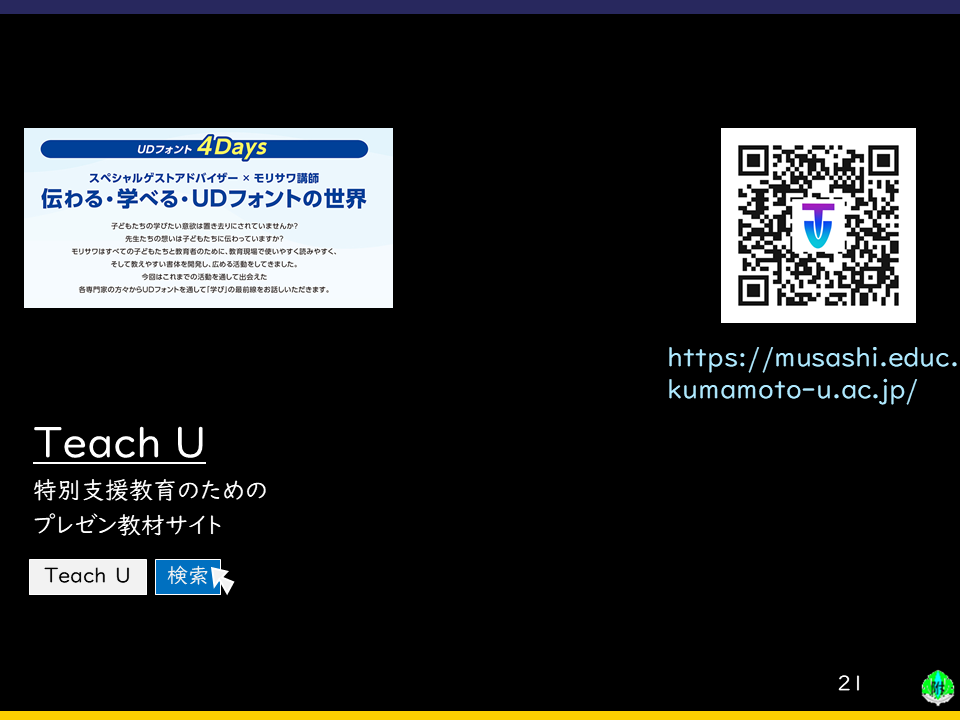
最初はこれでしたが,当日のシャツが紺だったため,色合いを変更。そして,自分が映りこんでからの文字の位置などを調整し,下のスタイルになりました。
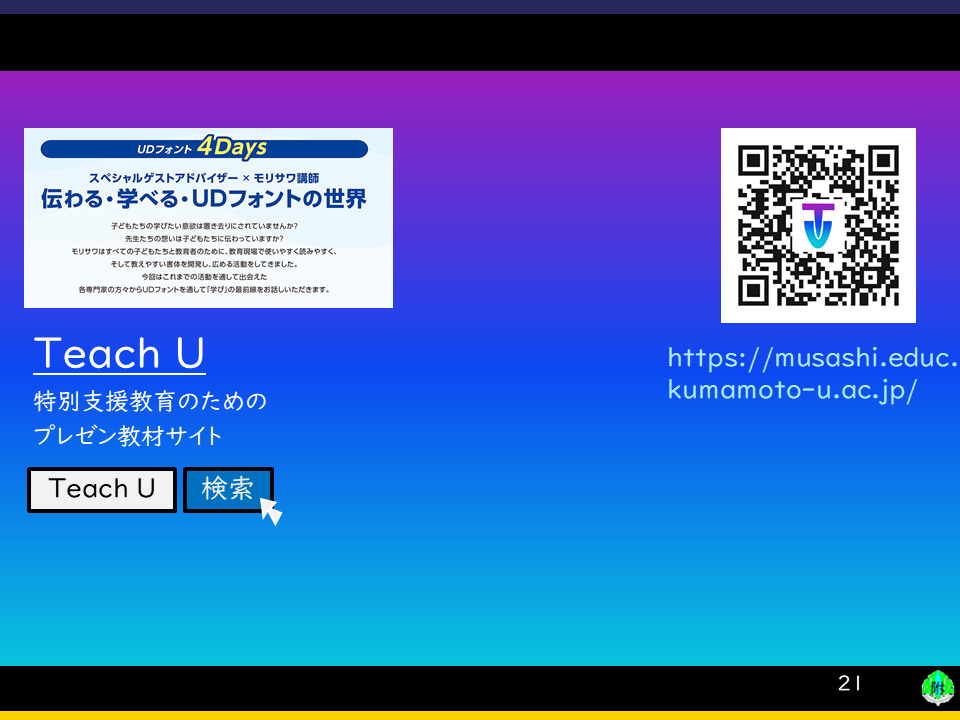
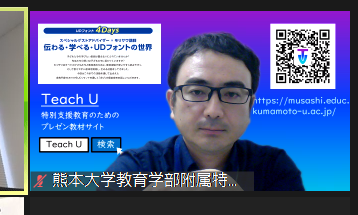
パソコンのCPUが,バーチャル背景の基準に満たしていないので,グリーンスクリーンを準備する必要がありました。なので,こんな感じでした。

あと発表環境ですが,Teach U教材がパソコンで操作したり,iPadでも操作したりできることをお伝えしたかったので,2台使いでした。パソコンには使わなくなったセカンドモニターを接続していて,画面共有を多用するZoomの場合には重宝しています。

時間がきっちりしているのは,さすがの企業ウェビナーでした。守りました。時間内に話をする経験を積むことができました。

お問い合わせなど
ご参加くださいました皆様,ご多忙の中,ありがとうございました。
また,アーカイブ配信(見逃し配信)に登録くださった方にも,感謝申し上げます。ご不明な点がありましたら,こちらよりお問い合わせください。できる限り,ご返答いたします。感想も随時受けつけております。
またひとつ,経験を積むことができました。